
- •Глава 1. Теоретические основны обеспечения информационной безопасности автоматизированных систем и сетей
- •Глава 2. Направления совершенствования информационной безопасности автоматизированных систем и сетей в ао «системный оператор единой энергетической системы»
- •Содержание
- •Глава 1. Теоретические основны обеспечения информационной безопасности автоматизированных систем и сетей 9
- •Глава 2. Направления совершенствования информационной безопасности автоматизированных систем и сетей в ао «системный оператор единой энергетической системы» 22
- •Введение
- •Глава 1. Теоретические основны обеспечения информационной безопасности автоматизированных систем и сетей
- •1.1. Понятие и сущность информационной безопасности автоматизированных систем и сетей на предприятии
- •1.2. Нормативное регулирование обеспечения информационной безопасности автоматизированных систем и сетей на предприятии
- •1.3. Комплексное обеспечение информационной безопасности автоматизированных систем и сетей на предприятии
- •Глава 2. Направления совершенствования информационной безопасности автоматизированных систем и сетей в ао «системный оператор единой энергетической системы»
- •2.1. Организационная и финансовая характеристика ао «Системный оператор Единой энергетической системы»
- •2.2. Анализ угроз и уязвимостей компании, выявление проблем
- •2.3. Предложения с экономическим обоснованием по совершенствованию информационной безопасности автоматизированных систем и сетей в ао «Системный оператор Единой энергетической системы»
- •2.3.1. Анализ существующих систем
- •2.3.2. Анализ структуры выбранной системы. Установка и настройка
- •2.3.3. Обоснование экономической эффективности внедрения системы межсетевого экранирования в компании
- •Заключение
- •Список использованных источников
- •Приложение а. Установка и настройка системы
- •Приложение б. Анализ работы системы межсетевого экранирования в компании
- •Последний лист выпускной квалификационной работы
Приложение б. Анализ работы системы межсетевого экранирования в компании
Идентификация пользователей в UserGate позволяет точечно применять политики безопасности и правила межсетевого экрана. UserGate оперирует четырьмя типами пользователей: Unknown, Known, Any, и Определенный пользователь. Идентификация может происходить через различные методы, такие как логин и пароль, IP/MAC-адреса, VLAN ID или даже методы прозрачной идентификации, например, через Kerberos.
При создании локальных пользователей необходимо указать их имя, логин и пароль. Дополнительно можно задать IP-адрес, MAC-адрес или VLAN ID для идентификации пользователя. Электронные почтовые адреса и номера телефонов могут быть добавлены для отправки информации пользователю. При наличии логина, пароля и адреса, система использует идентификацию по адресу, приоритетнее по сравнению с другими методами (рисунки Б.1, Б.2).
Для более удобного управления политиками безопасности, пользователи могут быть объединены в группы (рисунок Б.3).
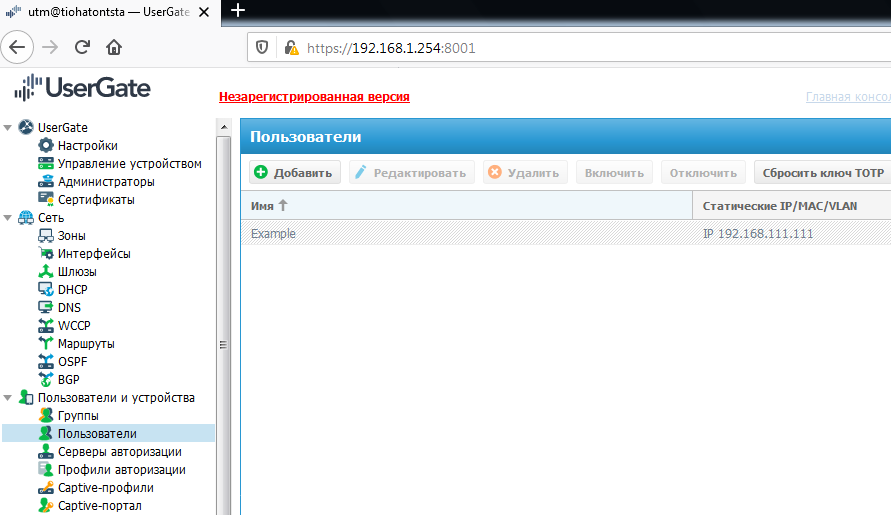
Рисунок Б.1. Раздел пользователей
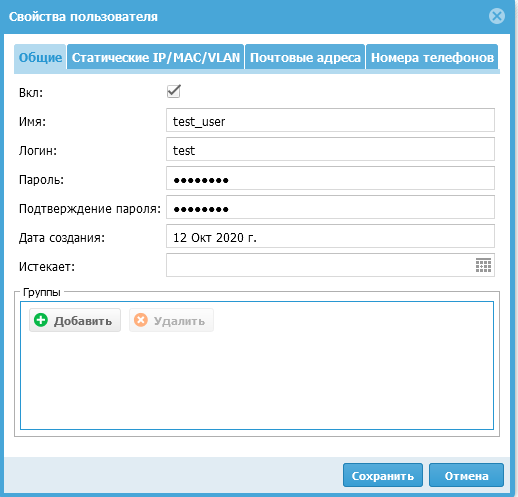
Рисунок Б.2. Свойства пользователя
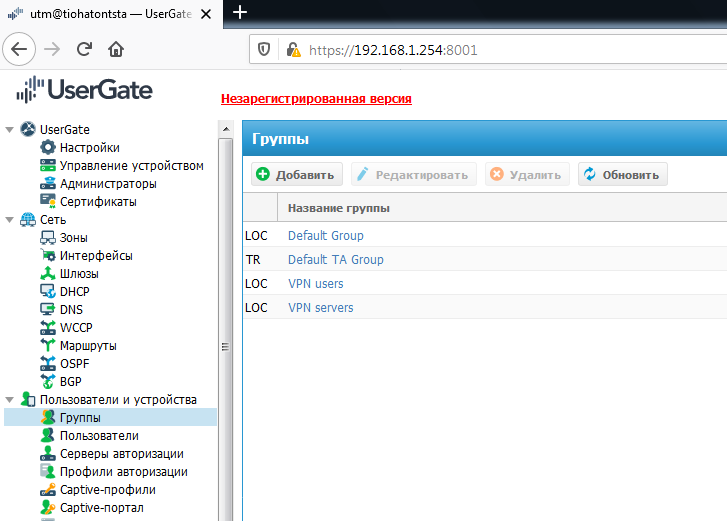
Рисунок Б.3. Создание групп
LDAP-коннектор позволяет UserGate подключаться к Active Directory. При создании коннектора указываются доменное имя LDAP или IP-адрес сервера, а также учетные данные для подключения. Дополнительно, можно указать путь поиска для сужения области поиска пользователей и групп. Кроме того, можно загрузить Kerberos keytab-файл для снижения нагрузки на серверы LDAP (рисунки Б.4, Б.5).

Рисунок Б.4. Серверы авторизации
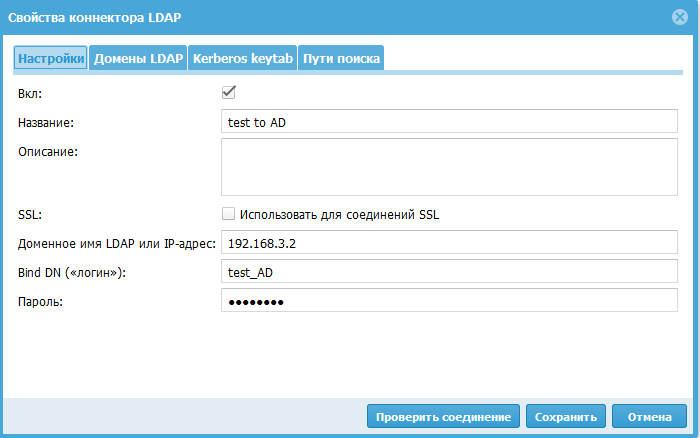
Рисунок Б.5. Настройки свойств коннектора
Captive-портал в UserGate используется для авторизации пользователей, особенно для тех, кто не был идентифицирован другими методами. Он поддерживает авторизацию только для протоколов HTTP и HTTPS. Для этого создаются профили авторизации и captive-профили (рисунок Б.6).
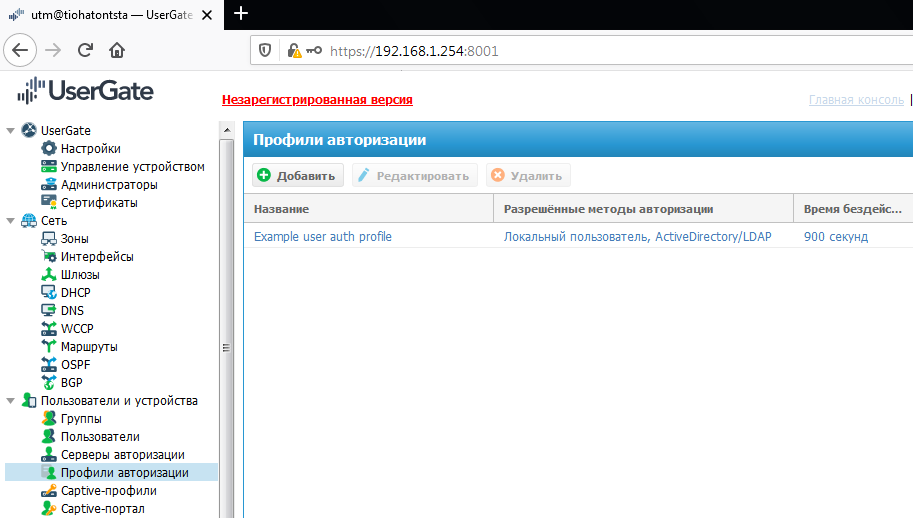
Рисунок Б.6. Добавление профиля авторизации
Captive-профиль определяет условия и методы идентификации. В процессе идентификации, можно запоминать IP-адрес или использовать cookie в браузере пользователя (рисунок Б.7, Б.8). С помощью Captive-портала можно настроить самостоятельную регистрацию пользователей с подтверждением идентификации через SMS или e-mail. (рисунки Б.9- Б.11).
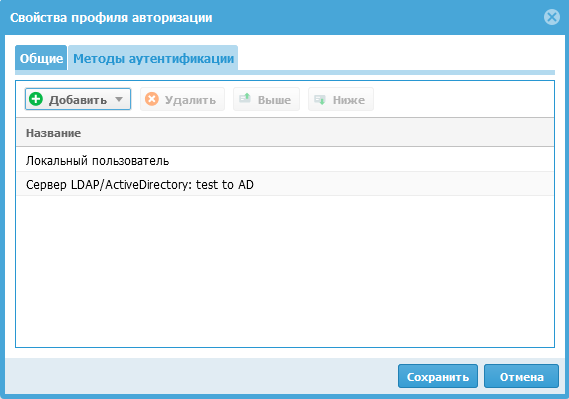
Рисунок Б.7. Указание условия и метода идентификации
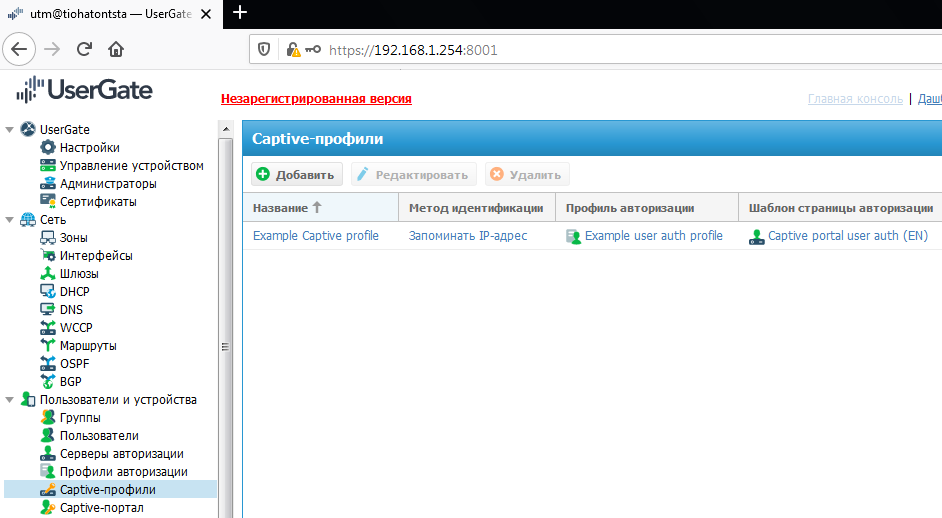
Рисунок Б.8. Создание Captive-профиля
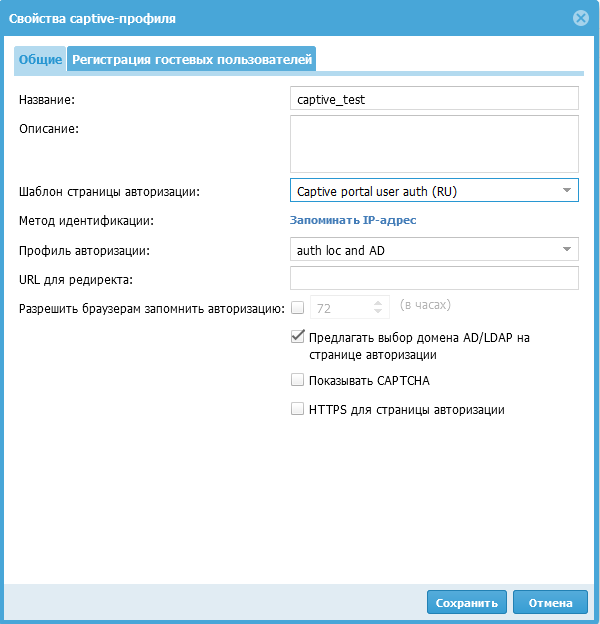
Рисунок Б.9. Указание свойств Captive-профиля
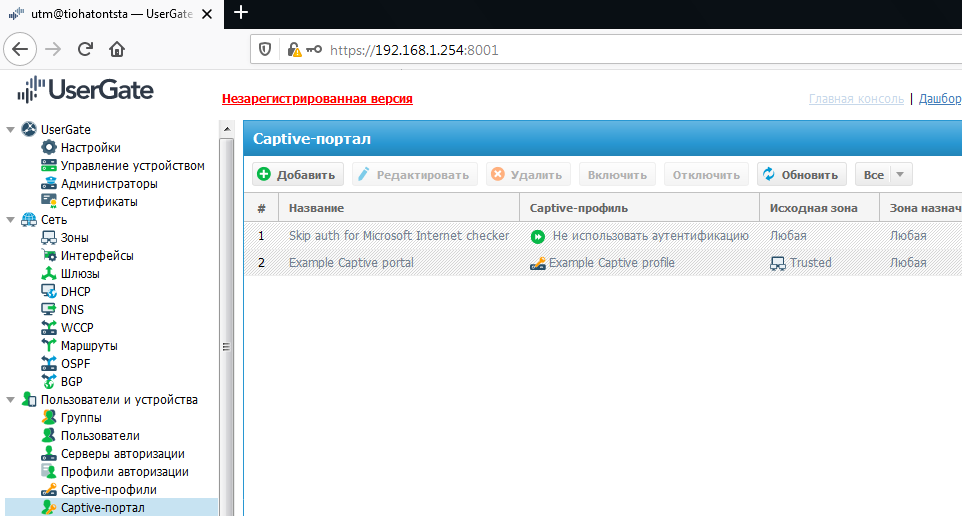
Рисунок Б.10. Создание правила в Captive-портале
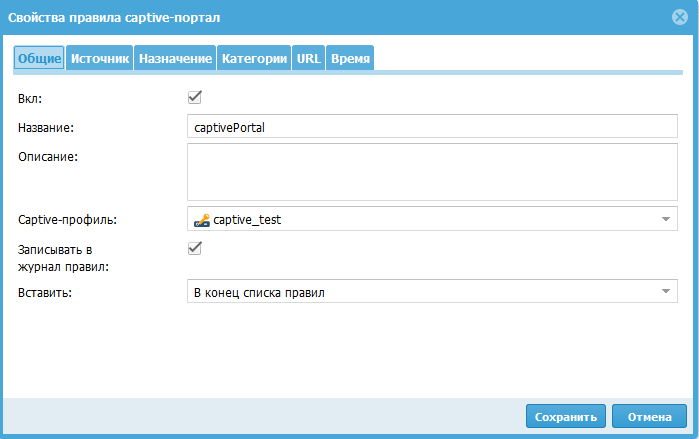
Рисунок Б.11. Задание свойств правила Captive-портала
Инспектирование SSL в UserGate базируется на технологии атаки man-in-the-middle. Это означает, что устройство проводит атаку, становясь посредником между клиентом и сервером. Для этой атаки требуется subordinate certificate CA, используемый для генерации SSL-сертификатов интернет-хостов. UserGate поставляется с набором сертификатов, включая CA (Default) - самоподписанный сертификат для инспекции SSL.
Сертификат можно скачать по прямой ссылке с шлюза: http://UserGate_IP:8002/cps/ca (рисунок Б.12).
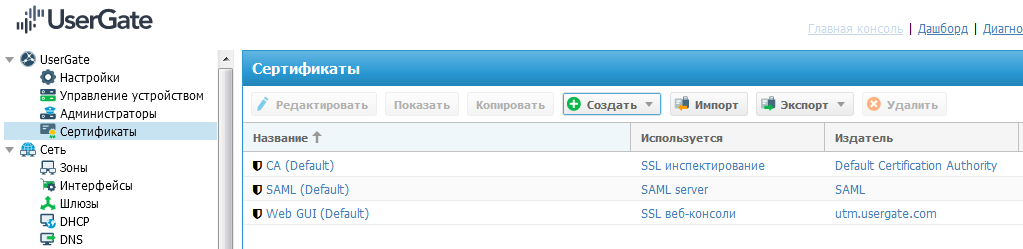
Рисунок Б.12. Сертификаты SSL
Настройка Инспектирования SSL (рисунок Б.13):
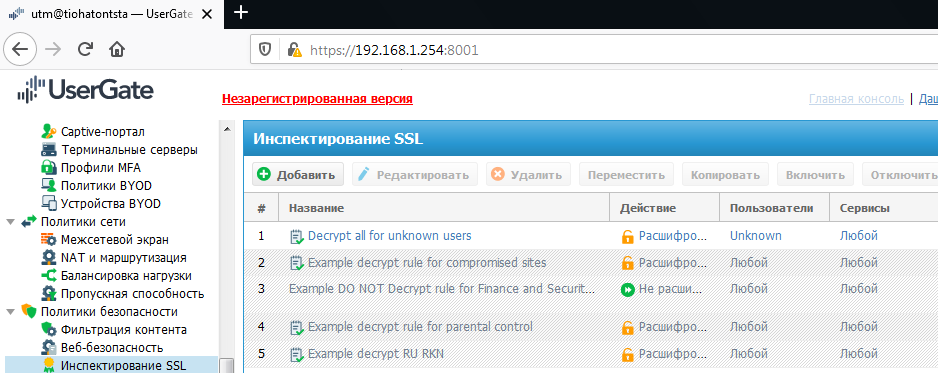
Рисунок Б.13. Раздел Инспектирование SSL
Создание Правила (рисунок Б.14):
Создайте новое правило и на вкладке "Общие" определите, что делать при совпадении всех условий. Действие может быть "расшифровать" или "не расшифровать".
Добавьте дополнительные условия, такие как блокировка сайтов с некорректными сертификатами, проверка по списку отозванных сертификатов, блокировка истекших и самоподписанных сертификатов.
Дополнительные Настройки:
Настройте вкладки "Пользователи", "Источник" (зона "Trusted") и "Адрес назначения" (указание списков IP-адресов назначения трафика) согласно предыдущим статьям.
На вкладке "Сервис" выберите тип трафика, такой как HTTPS, SMTPS, POP3S.
Во вкладке "Категории" можно указать конкретную категорию сайтов, а не хост. Здесь также можно проверить к какой категории принадлежит сайт (рисунок Б.15).
Настройка Доменов:
В разделе "Домены" укажите список сайтов, используя только доменные имена (например, www.example.com, а не http://www.example.com/home/).
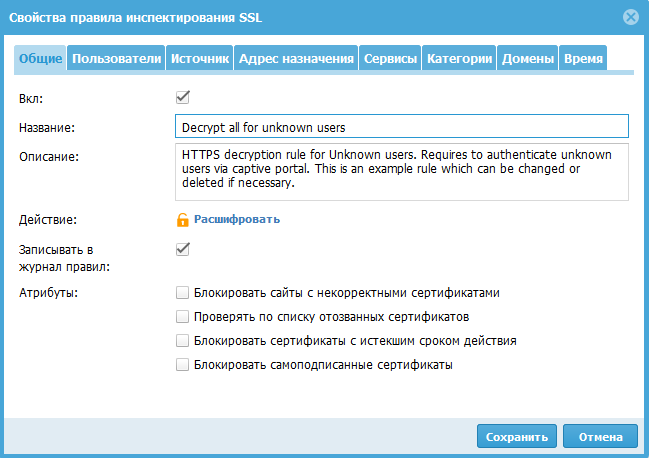
Рисунок Б.14. Настройка инспектирования SSL
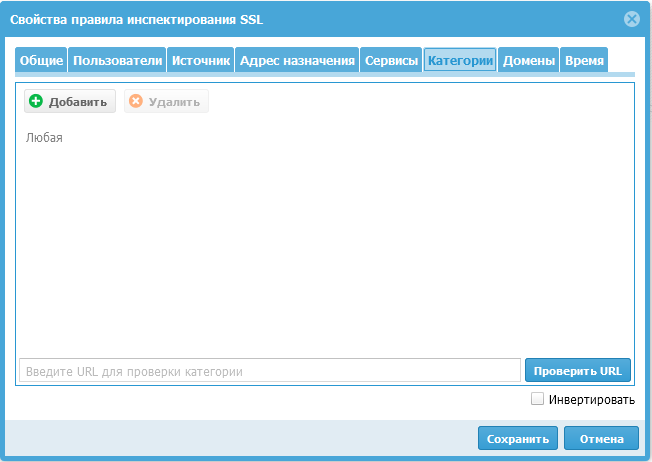
Рисунок Б.15. Добавление категории сайтов
Пример Создания Правила (рисунок Б.16):
Для исключения инспекции SSL для сайтов, связанных с финансами, создадим правило "bypassbank":
Название правила: "bypassbank"
Действие: "Не расшифровывать"
Расположение: "В начало списка правил"
Вкладка "Источник": Зона "Trusted"
Вкладка "Сервисы": "HTTPS"
Вкладка "Категории": Добавить категорию "Финансы"
![]()
Рисунок Б.16. Результаты инспектирования SSL
Таким образом, пропускаем трафик к сайтам категории "Финансы", не проводя SSL-инспекцию, и затем дешифруем остальной трафик. Если нет созданных правил в политике SSL инспекции, SSL не перехватывается, и контент, передаваемый по SSL, не фильтруется.
Рассмотрим раздел "Политики безопасности", сосредоточившись на функции "Фильтрация контента" в системе UserGate. Этот инструмент позволяет администратору управлять доступом к определенному контенту, передаваемому по протоколам HTTP и HTTPS (при условии включенного инспектирования HTTPS) (рисунок Б.17).
Правила фильтрации контента в UserGate применяются сверху вниз, и первое сработавшее правило определяет дальнейшую обработку трафика. В конце списка находится правило "Разрешить все", которое нельзя удалить или изменить. Если трафик не соответствует другим правилам, он будет автоматически разрешен (рисунок Б.18).
Дополнительные вкладки в правилах фильтрации контента:
Тип контента:
Выбор типов контента, предоставленных UserGate. Эти списки нельзя редактировать, но их можно использовать в правилах. Можно также создать собственные списки, добавив нужный MIME-тип (например, application/zip).
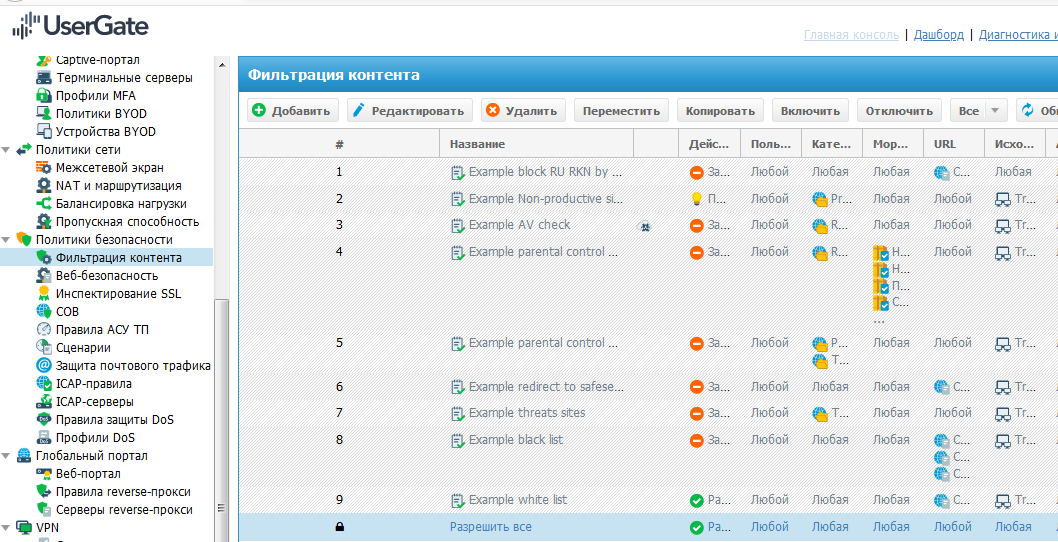
Рисунок Б.17. Фильтрация контента
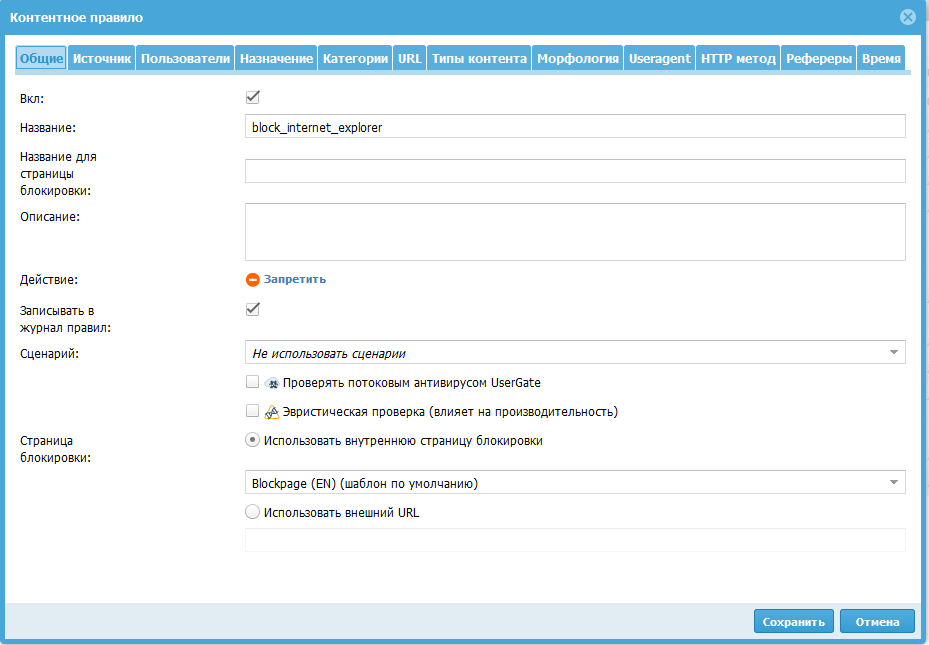
Рисунок Б.18. Настройка правил фильтрации
Морфология:
Добавление морфологического словаря для распознавания слов и фраз. Если определенные слова или фразы обнаруживаются в контенте, доступ к сайту блокируется.
Useragent:
Разрешение или блокировка определенных браузеров. Например, можно запретить работу с Internet Explorer.
HTTP метод:
Указание HTTP-метода (например, POST или GET), используемого в запросах.
Рефереры:
Блокировка или разрешение контента для определенных реферов (URL, откуда пришел запрос).
Примеры правил:
Блокировка ZIP-архивов:
Создаем правило "Запретить ZIP-архивы" с действием "Запретить" для зоны "Trusted" и на вкладке "Тип контента" добавляем собственный тип "application/zip". Теперь скачивание ZIP-архивов будет заблокировано.
Блокировка Internet Explorer:
Создаем правило "Блокировать Internet Explorer" на вкладке "Useragent", выбираем Internet Explorer. Теперь любая попытка использовать Internet Explorer для просмотра страниц будет блокирована.
Блокировка по морфологическому словарю:
Создаем правило "Блокировка по слову Банк" на вкладке "Морфология", добавляем слово "Банк" в свой собственный словарь. Теперь страницы, содержащие это слово, будут заблокированы.
Работа с HTTP Реферами:
Создаем правило "Разрешить Tssolution.ru CDN" выше правила блокировки CDN. На вкладке "Рефереры" добавляем URL "tssolution.ru". Теперь сайт будет работать, несмотря на блокировку CDN.
Важно соблюдать последовательность правил, чтобы избежать конфликтов. При большом количестве условий необходимо тщательно настраивать порядок правил для эффективной фильтрации контента.
Исследуем раздел "Веб-безопасность" в системе UserGate, фокусируясь на включении дополнительных параметров для протоколов HTTP и HTTPS, при условии активированного инспектирования HTTPS (рисунок Б.19).
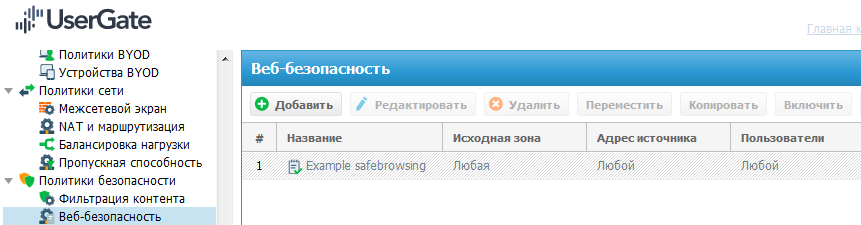
Рисунок Б.19. Раздел «Веб-безопасность»
Параметры Веб-безопасности (рисунок Б.20):
Блокирование Рекламы:
UserGate включает в себя встроенный механизм удаления рекламы, избавляя пользователей от необходимости устанавливать дополнительные плагины в свои браузеры. Это обеспечивает более чистый и эффективный пользовательский опыт, освобождая интерфейс от раздражающих рекламных элементов.
Инжектирование Скрипта:
Функция "Инжектировать скрипт" позволяет вставлять необходимый код во все веб-страницы, просматриваемые пользователем. Соответствующий скрипт будет вставлен в код веб-страниц перед закрывающим тегом </head>. Это предоставляет администратору дополнительные возможности для внедрения пользовательских скриптов или кода для обеспечения дополнительной безопасности.
Безопасный Поиск:
Функция "Безопасный поиск" обеспечивает принудительное включение безопасного поиска для различных поисковых систем, таких как Google, Yandex и YouTube, где это возможно. Это улучшает безопасность пользователя при поиске в интернете, блокируя потенциально опасные результаты.
История Поиска:
Чекбокс "История поиска" предоставляет возможность включить журналирование поисковых запросов пользователей. Это полезный инструмент для анализа и мониторинга активности пользователей, что может быть ценным с точки зрения безопасности и управления ресурсами.
Блокировка Приложений Социальных Сетей:
Этот параметр предоставляет возможность блокировать приложения социальных сетей, не влияя на основную функциональность самих социальных сетей. Например, это может быть использовано для блокировки игровых приложений в социальных сетях, обеспечивая более продуктивное использование сетевых ресурсов.
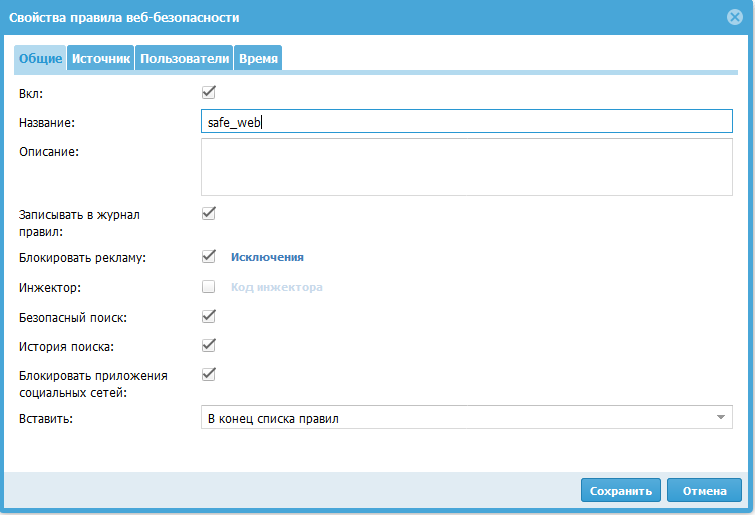
Рисунок Б.20. Свойства правил веб-безопасности
Сфокусируемся на настройке Remote Access VPN и SSL VPN, предоставляя детальные шаги для обоих подходов.
Remote Access VPN (рисунки Б.21- Б.25):

Рисунок Б.21. Интерфейс настройки VPN
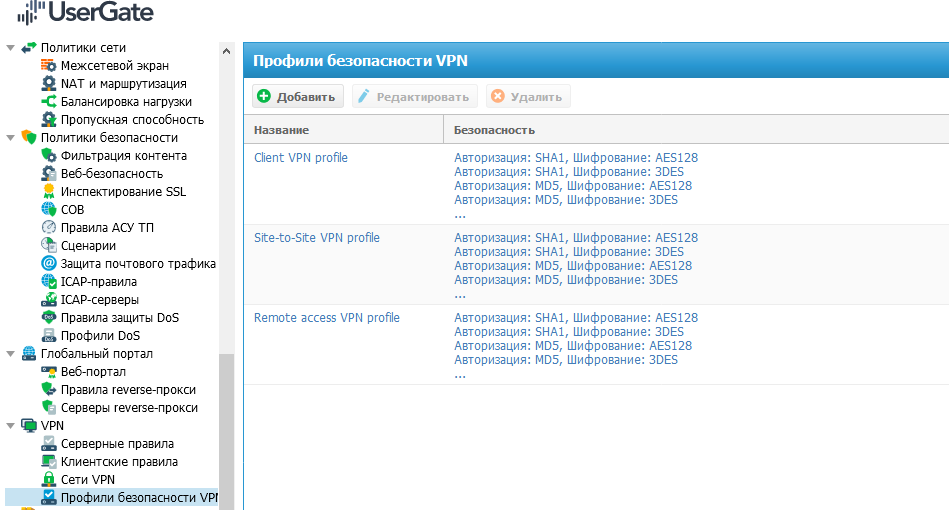
Рисунок Б.22. Профили безопасности VPN
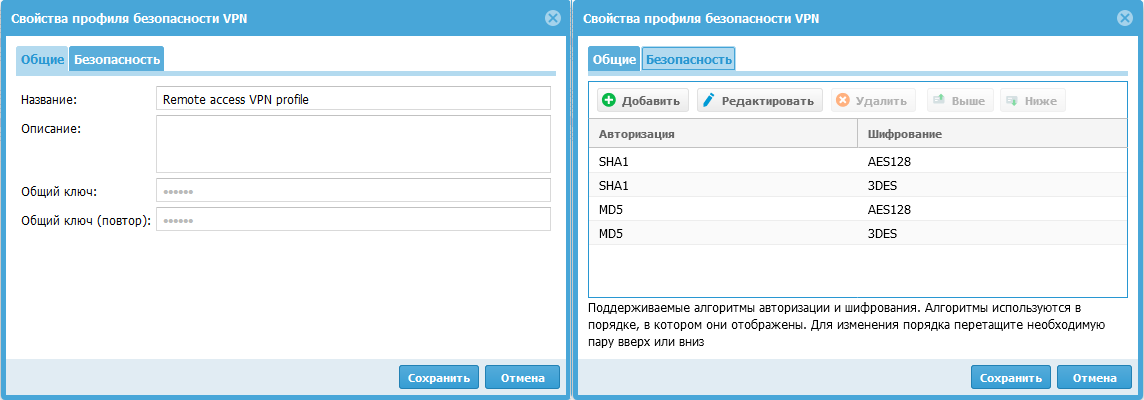
Рисунок Б.23. Настройка профиля безопасности VPN
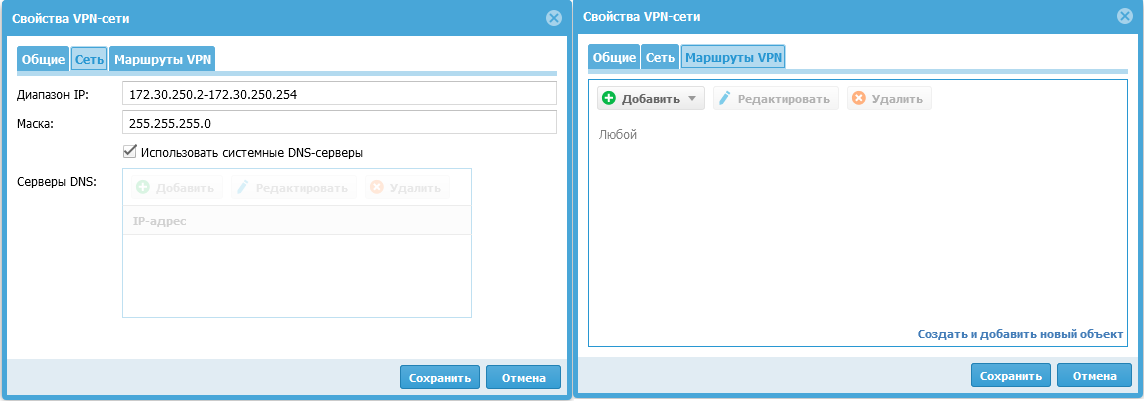
Рисунок Б.24. Настройка VPN-сети
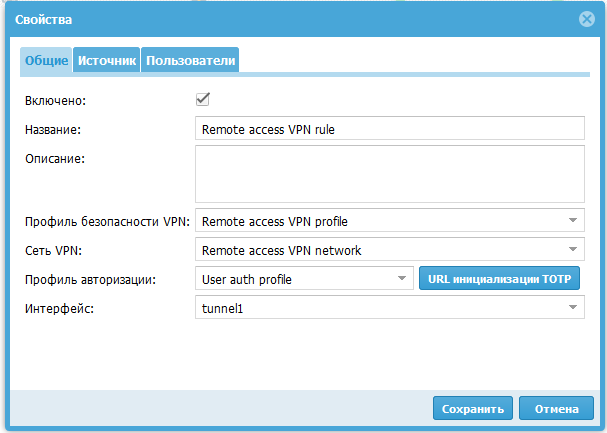
Рисунок Б.25. Результаты настройки MFA TOTP
Настройка Сервера:
UserGate использует протокол Layer 2 Tunnelling Protocol (L2TP) в сочетании с протоколом IPSec для создания туннелей VPN. В разделе "Сеть" разрешаем сервис VPN для соответствующей зоны, например, "Untrusted".
Создаем зону "VPN for remote access", предназначенную для клиентов, подключаемых через VPN.
Настройка Правил NAT:
Создаем правило NAT для направления трафика из зоны "VPN for remote access" в нужные зоны, например, "Trusted" и "Untrusted".
Настройка Правил Межсетевого Экрана:
Включаем существующее правило "VPN for remote access to Trusted and Untrusted" в разделе "Политики сети" или создаем новое, разрешая трафик между "VPN for remote access" и "Trusted" и "Untrusted".
Создание Профиля Авторизации:
В разделе "Пользователи и устройства" создаем профиль авторизации, не используя методы прозрачной авторизации, такие как Kerberos или NTLM.
Настройка VPN-Интерфейса:
Переходим в раздел "Сеть" -> "Интерфейсы" и включаем VPN-интерфейс, например, tunnel1, рекомендованный для Remote Access VPN.
Конфигурация Параметров VPN:
В разделе "VPN" -> "Профили безопасности VPN" открываем преднастроенный профиль "Remote access VPN profile". На вкладке "Общие" меняем общий ключ шифрования (Preshared key).
Таким образом, подход Remote Access VPN в UserGate предоставляет клиентам безопасный доступ к внутренним ресурсам компании через зашифрованный туннель. Успешная настройка включает в себя создание зоны для VPN, правил NAT и межсетевого экрана, а также конфигурацию профиля безопасности VPN.
UserGate также поддерживает SSL VPN, предоставляя возможность подключения к внутренним ресурсам через браузер. Однако, не все типы ресурсов могут быть настроены для доступа через SSL VPN.
Настройки SSL VPN включают в себя параметры, такие как блокировка рекламы, инжектирование скрипта, безопасный поиск и блокировка приложений социальных сетей.
Настройка профилей безопасности VPN:
Открытие и Изменение Профиля:
В разделе "Профили безопасности VPN" выбираем преднастроенный профиль "Remote access VPN profile".
На вкладке "Общие" изменяем общий ключ шифрования (Preshared key).
На вкладке "Безопасность" выбираем пары алгоритмов аутентификации и шифрования. Алгоритмы используются в порядке, указанном сверху вниз, и устанавливается первая поддерживаемая пара сервером и клиентом.
Дополнительные Профили:
UserGate позволяет иметь несколько профилей, что полезно при подключении различных типов клиентов VPN.
Настройка Сетей VPN:
Создание или Изменение Сети VPN:
В разделе "Сети VPN" создаем новую сеть VPN или изменяем существующую, например, "Remote access VPN network".
Назначаем диапазон IP-адресов для клиентов, исключая адреса VPN-интерфейса, и устанавливаем DNS-сервера или используем системные DNS.
На вкладке "Маршруты VPN" указываем маршруты в формате CIDR для передачи клиентам. Например, указываем только локальную сеть для маршрутизации трафика.
Создание Серверного Правила:
В разделе "Серверные правила" создаем серверное правило, используя ранее настроенные сеть VPN, интерфейс VPN, профиль VPN, зону "Untrusted", профиль авторизации "User auth profile" и указываем пользователей VPN.
Настройка MFA (при необходимости):
Если требуется многофакторная авторизация (MFA) TOTP, производится инициализация TOTP-устройства в данном разделе.
Настройка Клиента:
Настройка VPN клиента на пользовательском компьютере, учитывая особенности, такие как использование незашифрованного пароля (PAP) для Windows 10.
Настройка на Linux Клиентах (рисунки Б.26- Б.27):
Дополнительные Пакеты:
На Linux клиентах устанавливаются пакеты network-manager-l2tp и network-manager-l2tp-gnome.
Настройка VPN-Подключения:
Создание нового VPN-подключения, выбрав Layer 2 Tunneling Protocol (L2TP).
Указание параметров аутентификации, метода PAP, и настройка параметров IPsec.
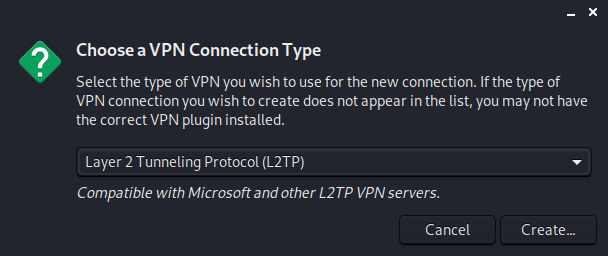
Рисунок Б.26. Выбор Layer 2 Tunneling Protocol (L2TP)
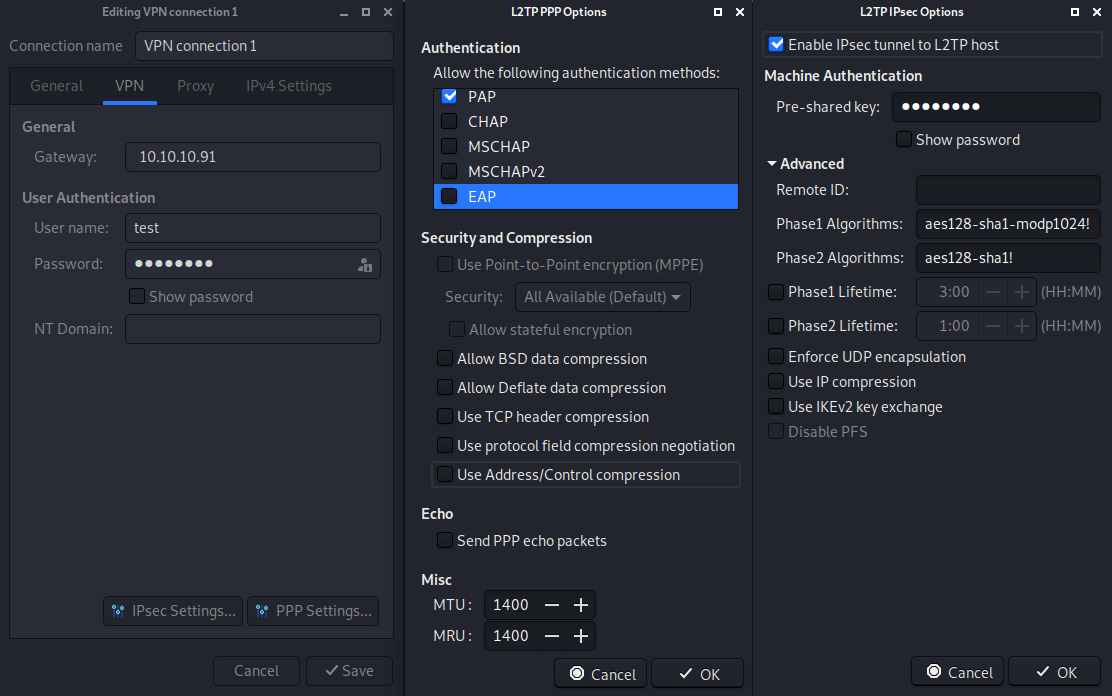
Рисунок Б.27. Настройка параметров подключения и указывание данных для аутентификации
Веб-портал (SSL VPN) (рисунки Б.28- Б.29):
Включение Веб-Портала:
В разделе "Настройки" активируем веб-портал, указываем имя хоста, порт, профиль авторизации, шаблоны страниц и необходимые настройки, включая SSL сертификат.
Добавление Внутренних Ресурсов:
В разделе "Глобальный портал" -> "Веб-портал" создаем записи для внутренних ресурсов, указывая URL, иконки, и параметры доступа.
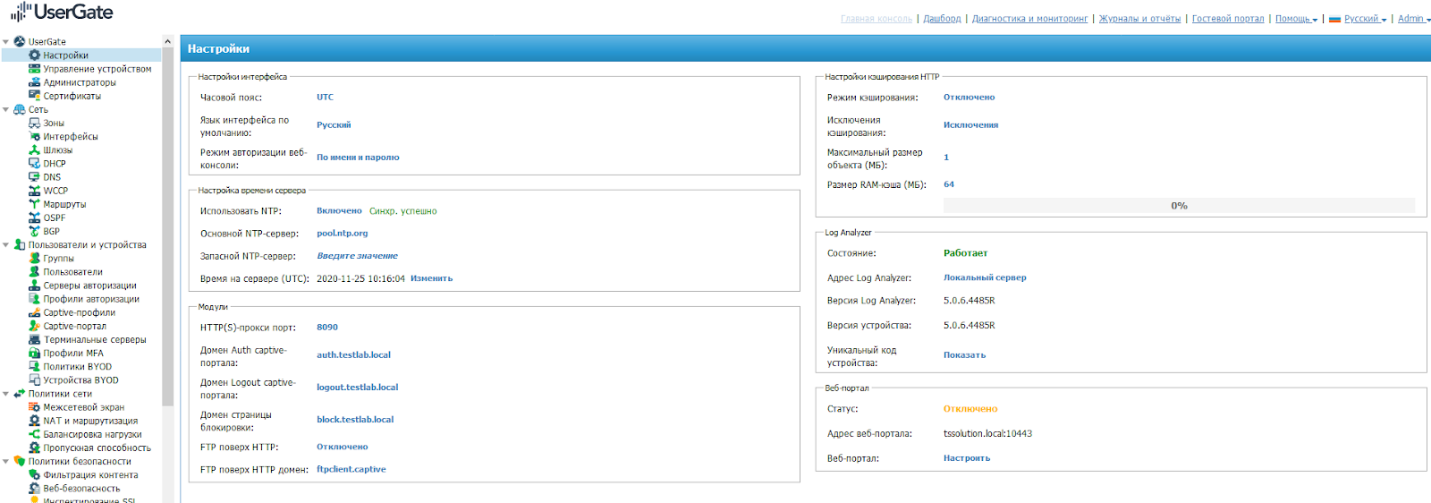
Рисунок Б.28. Включение Веб-Портала

Рисунок Б.29. Добавление Внутренних Ресурсов
